Düzeltme: Kuruluşunuzun Verileri Buraya Yapıştırılamaz

Kuruluş verilerinizi belirli bir uygulamaya yapıştıramıyorsanız, sorunlu dosyayı kaydedin ve verilerinizi yeniden yapıştırmayı deneyin.
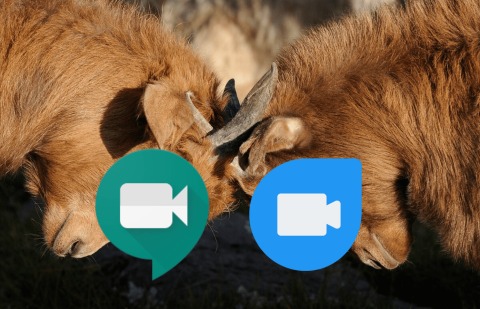
Google, Duo ve Meet adlı iki görüntülü arama uygulaması sunar. Soru, neden? Google Duo, çoğu Android akıllı telefona önceden yüklenmiş olarak gelir ve tüketicilere yöneliktir. Google Meet ise görüntülü görüşme dışında video konferansa daha fazla odaklanıyor ve ekipleri ve kurumsal kullanıcıları hedefliyor. Şaşırtıcı bir şekilde Google , son aylarda tanık olduğu patlayıcı büyüme nedeniyle Meet'i herkes için kullanılabilir hale getirdi . Bu bir soruyu gündeme getiriyor - hangi görüntülü arama uygulamasını kullanmalısınız?
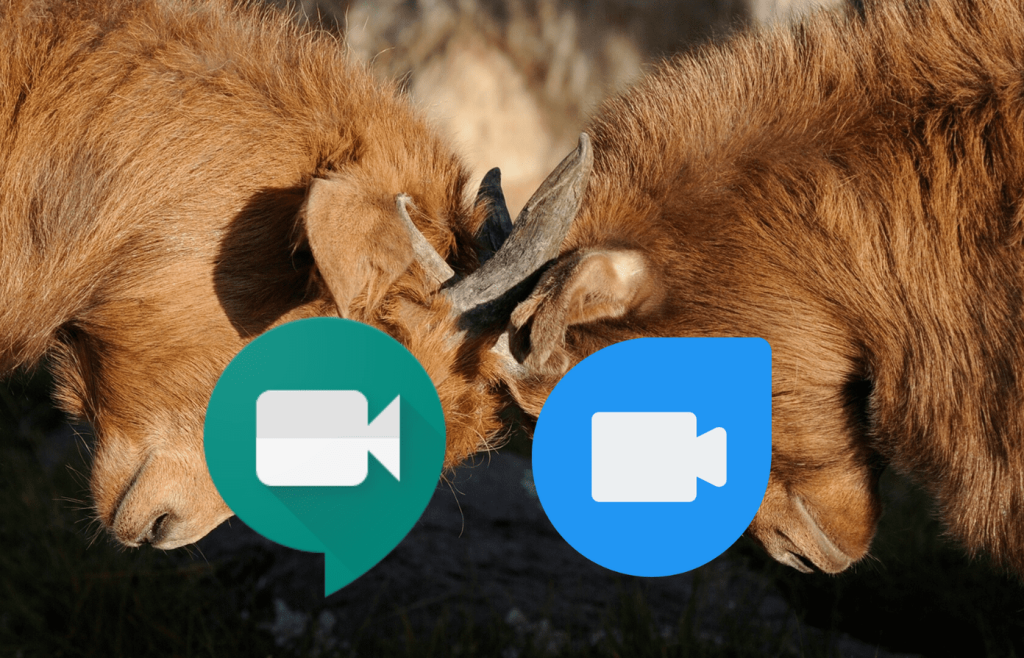
Yakından fark etmiş olsanız da olmasanız da, her iki uygulama arasında temel bir ayrım vardır. Google Duo daha çok sıradan bir görüntülü arama uygulamasıdır ve Meet, video konferans ve web seminerleri için uygundur. Ancak, aşağıda daha ayrıntılı olarak inceleyeceğimiz kaputun altında pek çok ince fark var.
Hadi başlayalım.
Kullanıcı arayüzü
Hem Duo hem de Meet, temiz bir kullanıcı arayüzü ile Google'ın Materyal Tasarımı felsefesini takip eder. Duo'yu açtığınızda, üstte bir arama çubuğu ve altta bir arkadaş grubu oluşturma seçeneği bulunan özçekim kamerasını başlatır. Telefon kişilerinizin listesini görmek için aşağıdan yukarıya, sesli veya görüntülü not kaydetme, fotoğraf çekme veya not yazma seçeneklerini görmek için yukarıdan aşağı kaydırın.
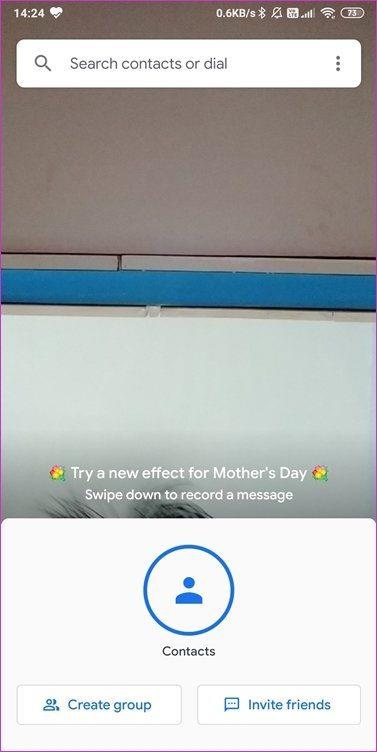
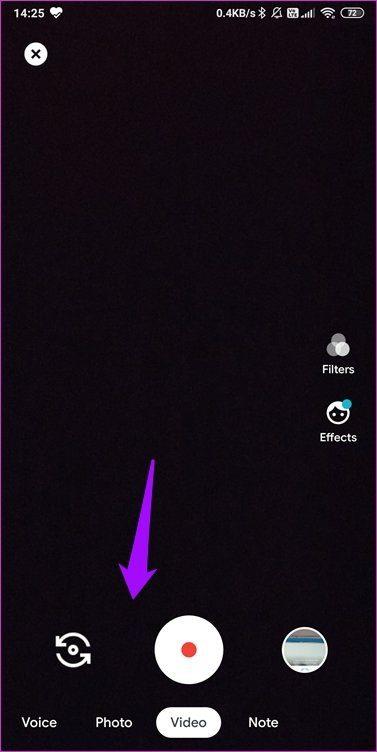
Arama başlatmadan deneyebileceğiniz filtreler ve efektler vardır. Onları beğenip beğenmemeniz kişisel zevkinize bağlı olacaktır.
Google Meet daha da az karmaşıktır. Uygulama doğrudan kamera modunda açılır ve altta sadece iki basit seçenek vardır. Yeni bir toplantı oluşturabilir veya mevcut bir toplantıya katılabilirsiniz. Mikrofon ve video için kayan şeffaf düğmeler, siz yeni bir toplantı oluşturmadan veya mevcut bir toplantıya katılmadan önce bunlardan birini devre dışı bırakmak için kullanılabilir.
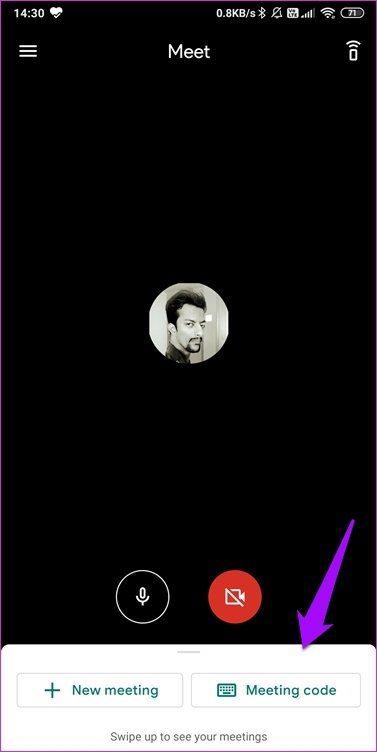
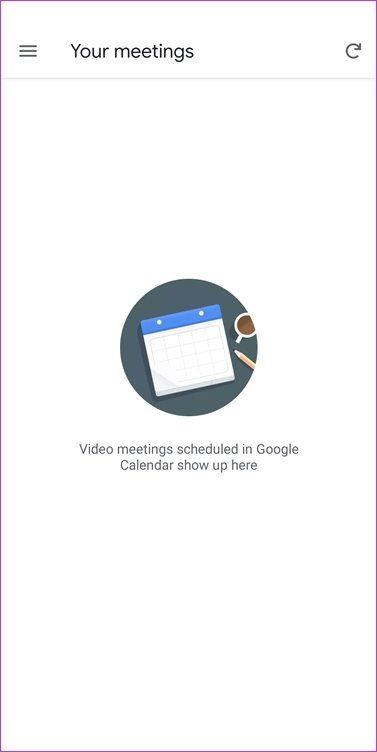
Google Meet, Google'ın Takvim uygulamasını entegre eder; bu, toplantıları planlamak ve herkesle aynı şekilde samimi olmak için kullanabileceğiniz anlamına gelir.
Her iki uygulama da kullanımı kolay ve dağınık olmayan bir arayüz sunar.
Görüntülü Görüşme Yapma
Görüntülü aramalar bugünlerde çok revaçta ve insanlar sürekli olarak arama yapmak için en az engeli olan bir uygulama/hizmet arıyor. Şu anda birçok insan içeride kalıyor, iş veya kişisel buluşmalar için seyahat edemiyor. Görüntülü arama, profesyonel toplantıları simüle edebilir ve bunları aileniz ve arkadaşlarınızla görüşmek için kullanabilirsiniz.
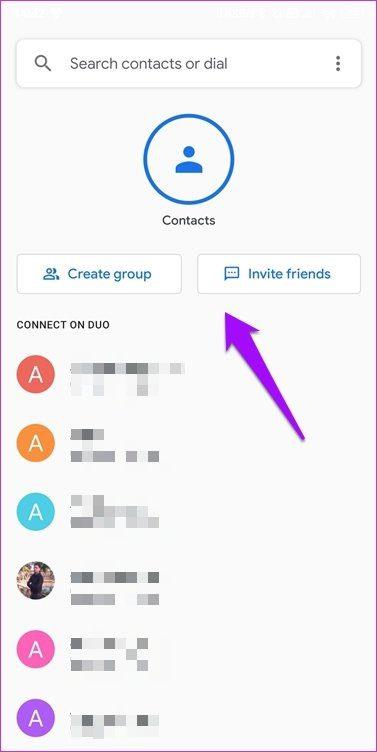
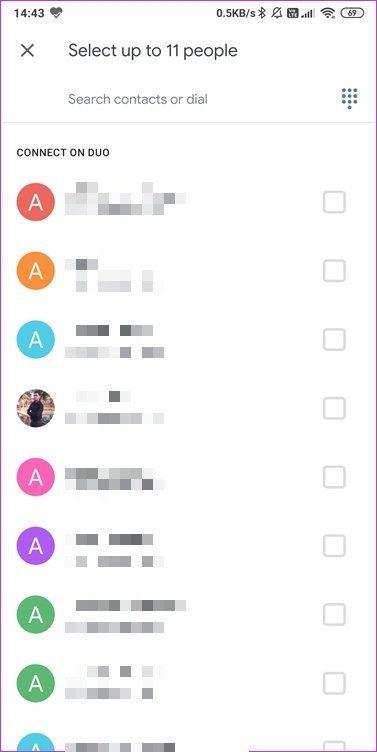
Duo'da arkadaşlarınızı bir aramaya davet edebilir veya hızlı ve zahmetsizce grup aramaları başlatmak için bir grup oluşturabilirsiniz. Duo şu anda bir grup video görüşmesinde 12 kişiye kadar izin veriyor ve bu sayı yakın gelecekte 32 kişiye çıkacak. Çoğu kullanıcı ve hatta küçük ekipler için bu yeterli olacaktır.
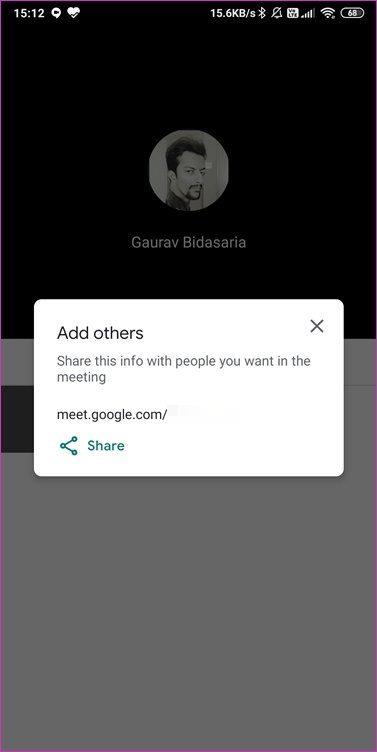
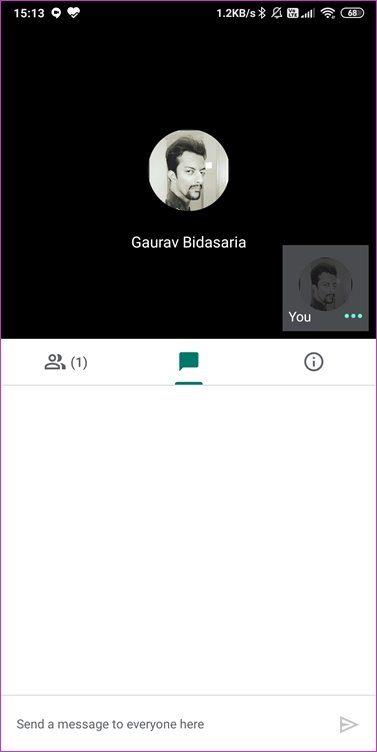
Meet, Zoom ile rekabet halindedir ve benzer bir video konferans deneyimi sunmayı amaçlamaktadır. Meet uygulamasını açın, Yeni Toplantı'ya dokunun ve toplantı davet kodunu paylaşma seçeneğiniz olacaktır. Duo'dan farklı olarak Meet, mesajlar için kullanılabilir, ancak yalnızca görüntülü aramayı başlattıktan sonra. Google Drive'a bağlanacağını ve kullanıcıların sohbet penceresine dosya eklemesine izin vereceğini umuyordum.
Özellikler ve Temel Farklılıklar
Bir görüntülü görüşmeye başladıktan sonra, iki seçenek göreceksiniz - altyazılar ve ekranı sunma yeteneği. Mevcut ekran seçeneği, yalnızca ekran paylaşımı anlamına gelir.
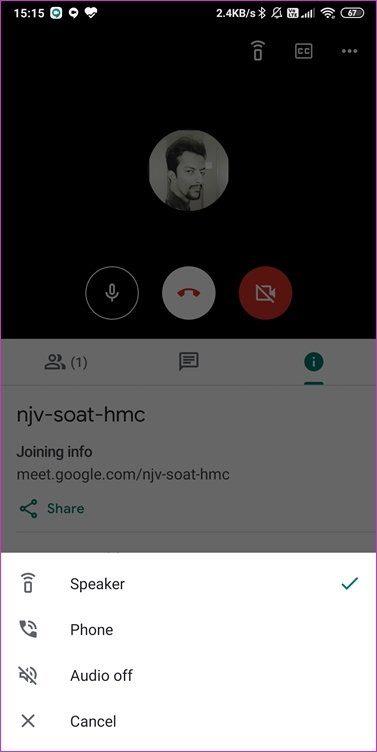
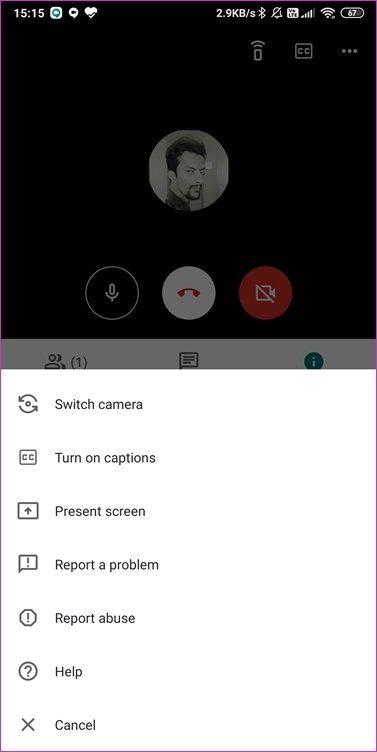
Ekran paylaşımı, telefon/dizüstü bilgisayar ekranınızda ne varsa tüm katılımcılara göstermenizi sağlar. Bazı örnekler sunumlar veya sorun giderme adımları olabilir. Bir ekranı paylaşırken mikrofon ve sesin kapatılacağını unutmayın. Altyazılar ise, dil aksanını anlamakta zorluk çekebilecek yerli olmayanlar için daha kullanışlıdır. Son olarak, yararlı bulabileceğiniz birkaç ses kontrolü vardır.
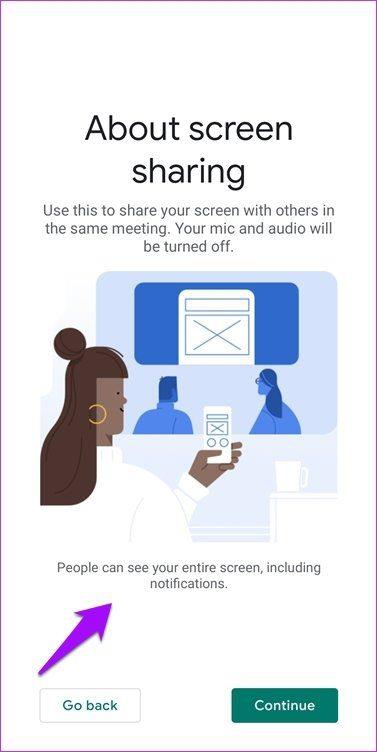
Duo, serin olan karanlık mod sunar. Meet'in de olmasını isterdim. Yaşadığınız yerde ağ bağlantısının bir sorun olması durumunda bir veri kaydetme modu da vardır. Bu aynı zamanda biraz pil suyu tasarrufu sağlamalıdır. Düşük Işık modu, düşük ışık koşullarında da daha kaliteli bir fotoğraf göstermenize yardımcı olur.
Aramayı cevaplamayı seçmeden önce arayanın canlı video beslemesini gerçek zamanlı olarak görüntüleyebileceğiniz Tık Tık özelliği vardır. Kapı gözetleme deliği görevi görür. Son fakat en az olmayan şey, görüşme sırasında önemli veya güzel anların ekran görüntülerini almak için kullanabileceğiniz Duo anlarıdır.
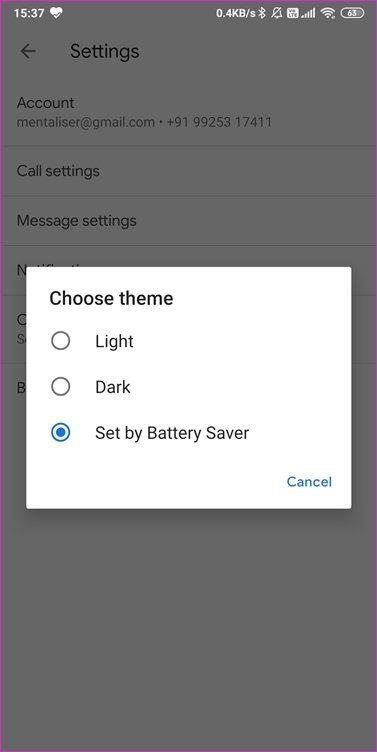
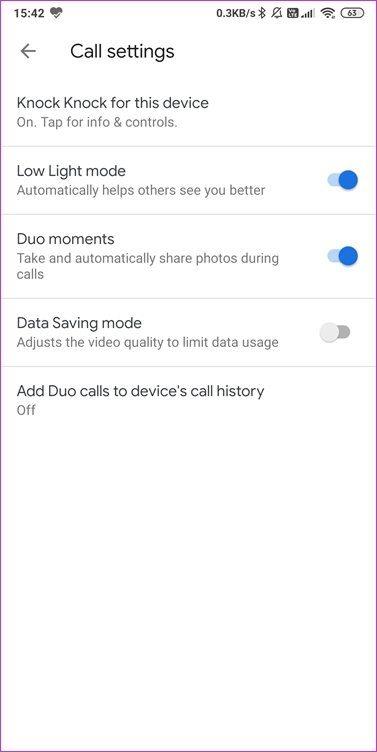
Renkli arka planlar üzerine yazmak için not özelliğini kullanabilir ve bu alanla yaratıcı olabilirsiniz. Renk, kalem ve yazı tipi seçenekleri sınırlıdır. Notlardan bahsetmişken Meet, ek açıklamalar içeren bir beyaz tahta ile yapabilirdi. Zoom bile ücretsiz planda beyaz tahta ve karalama araçları sunar .
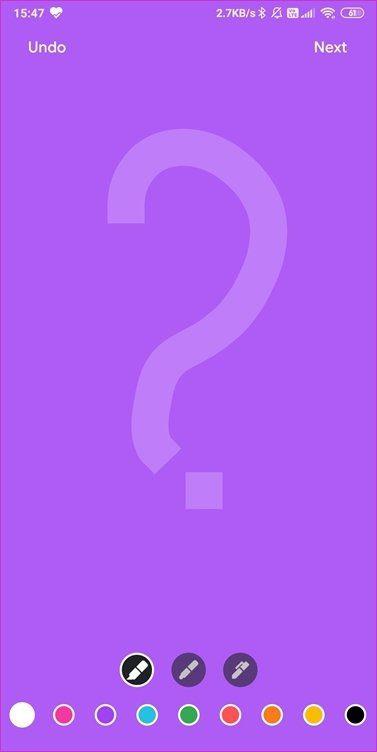

Ses veya video notları kaydetmek, kayıt düğmesine dokunmak kadar kolaydır. Tıpkı herhangi bir kamera veya kayıt uygulaması gibi . Üçüncü taraf bir ekran kayıt uygulaması kullanmıyorsanız, canlı Duo aramalarını kaydetmenin bir yolu yoktur. Yapmayı planlıyorsanız, arazinizin yasasını kontrol ettiğinizden ve görüşmedeki diğer kişilerin onayını aldığınızdan emin olun.
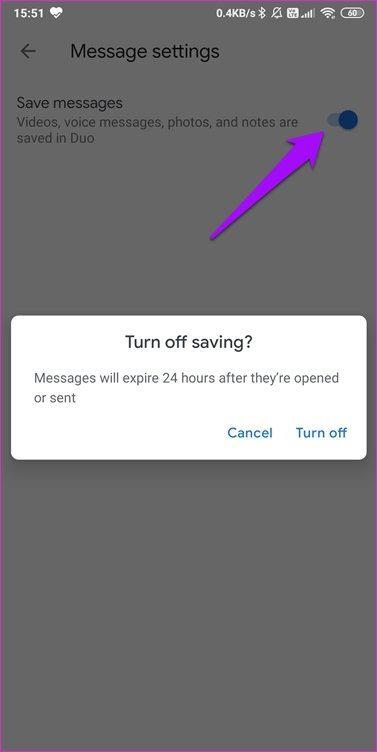
Duo uygulamasında çok fazla kullanıcının bilmediği derinlerde gizlenmiş bir özellik var. Ayarlar > Mesaj ayarları'nı açın ve Duo mesajlarını kaydetmemeyi seçebilirsiniz. Açılan ve hatta gönderilen tüm mesajlar, notlar ve fotoğraflar 24 saat sonra otomatik olarak silinecektir. Peki ya aynı mesajlar süresi dolmadan saklanırsa veya alıcı ekran görüntüsünü alırsa? Ne paylaştığınıza dikkat edin.
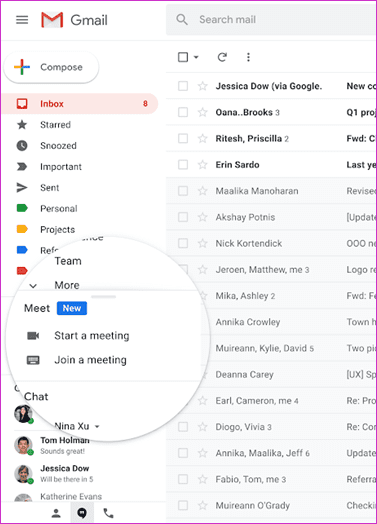
Meet, onu bir tarayıcıda kullanabilen G Suite kullanıcıları için Gmail ile entegre olur. Gmail'den toplantılar oluşturabilir veya zamanlayabilirsiniz. Belki gelecekte Drive ile ve hatta üçüncü taraf uygulamalarla da entegre olacaktır.
Diğer bir önemli fark, toplantıları Google Meet'te kaydetme yeteneğidir. Bu özellik yalnızca web sürümünde G Suite kullanıcıları tarafından kullanılabilir ancak yine de çok kullanışlıdır. Web uygulamasının nasıl göründüğü ve çalıştığı aşağıda açıklanmıştır.
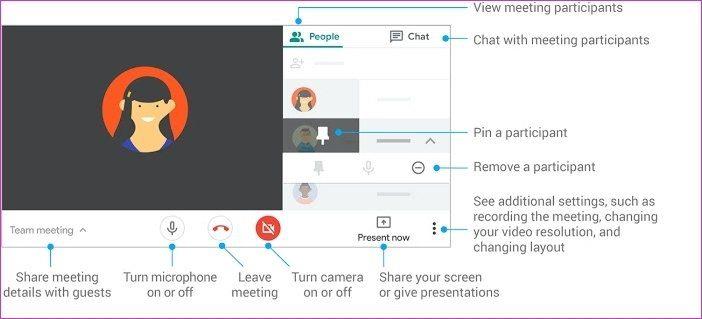
Fiyatlandırma ve Platformlar
Duo, hiçbir koşula bağlı olmayan herkes için ücretsizdir ancak Meet'in ücretsiz bir sürümü ve ardından bazı ücretli planları vardır . Google, Meet'te yalnızca G Suite kullanıcılarının toplantı odaları oluşturmasına izin verdiğinde durum farklıydı, ancak artık değil. Meet, ücretsiz planda 100 katılımcıyı desteklerken Duo, bir grup görüntülü görüşmesinde en fazla 12 kullanıcıyı (gelecekte 32) destekler. Meet'in ücretsiz sürümündeki dakikalar, oturum başına 60 dakika ile sınırlıdır (Eylül 2020'ye kadar sınırsız). Ve toplantılar yalnızca G Suite kullanıcıları tarafından kaydedilebilir. Google Duo'da zaman sınırı yoktur. Her iki uygulama da Android, iOS ve web'de kullanılabilir. Meet, Takvim ve Gmail ile de entegre olur.
Dynamic Duo ile tanışın
Google Duo, arkadaşları ve aile üyeleriyle daha rahat ve rahat bir şekilde bağlantı kurmak isteyen herkes içindir. Faydalanabileceğiniz filtreler ve efektler vardır ve tamamen ücretsizdir. Google Meet, iş kullanıcıları için tasarlanmıştır ve diğerlerinin yanı sıra daha fazla sayıda katılımcı, ekran paylaşımı ve video kaydı gibi özellikler sunar. Ayrıca web seminerleri düzenleyebilirsiniz. Biri görüntülü arama uygulaması, diğeri ise görüntülü konferans uygulaması. Şimdi, farkı ve amaçlarını biliyorsunuz.
Sıradaki: Görüntülü görüşme için Google Duo mu kullanıyorsunuz? İşte görüntülü mesaj göndermek için Duo'yu kullanırken bilmeniz gereken 15 şey.
Kuruluş verilerinizi belirli bir uygulamaya yapıştıramıyorsanız, sorunlu dosyayı kaydedin ve verilerinizi yeniden yapıştırmayı deneyin.
Microsoft Rewards ile Windows, Xbox ve Mobile platformlarında nasıl en fazla puan kazanabileceğinizi öğrenin. Hemen başlayın!
Windows 10
Skyrim'in sinir bozucu sonsuz yükleme ekranı sorununu çözerek daha sorunsuz ve kesintisiz bir oyun deneyimi sağlamanın etkili yöntemlerini öğrenin.
HID şikayetli dokunmatik ekranımla aniden çalışamaz hale geldim. Bilgisayarıma neyin çarptığı konusunda hiçbir fikrim yok. Eğer bu sizseniz işte bazı düzeltmeler.
PC'de canlı web seminerlerini kaydetmenin yararlı yollarını öğrenmek için bu kılavuzun tamamını okuyun. Windows 10, 8, 7 için en iyi web semineri kayıt yazılımını, üst ekran kaydediciyi ve video yakalama araçlarını paylaştık.
iPhone'unuzu bilgisayara bağladıktan sonra karşınıza çıkan açılır pencerede yanlışlıkla güven butonuna tıkladınız mı? Bu bilgisayara güvenmemek istiyor musunuz? Ardından, daha önce iPhone'unuza bağladığınız bilgisayarların güvenini nasıl kaldıracağınızı öğrenmek için makaleyi okuyun.
Ülkenizde akış için mevcut olmasa bile Aquaman'i nasıl yayınlayabileceğinizi bilmek ister misiniz? Okumaya devam edin ve yazının sonunda Aquaman'in keyfini çıkarabileceksiniz.
Bir web sayfasını kolayca PDF olarak nasıl kaydedeceğinizi öğrenin ve web içeriğini çevrimdışı erişim ve paylaşım için taşınabilir PDF dosyalarına dönüştürmek için çeşitli yöntem ve araçları keşfedin.
PDF belgelerinize not ekleyin - Bu kapsamlı kılavuz, bir PDF belgesine farklı yöntemlerle not eklemenize yardımcı olacaktır.








